Manter o nosso celular Android sempre protegido é obrigatório, principalmente se a gente guarda informações importantes dentro dele. E existem alguns aplicativos que exigem ainda mais cuidados. E para manter eles totalmente protegidos contra os intrometidos, às vezes, não adianta ter só a senha. Então, que tal usar a nossa impressão digital para acessar esses apps? É o que eu vou te ensinar agora. E é bem fácil! Vamos lá?
Um aplicativo bem legal para essa tarefa é o Fingerprint Applock. Ele está disponível na Play Store, a loja de aplicativos dos celulares Android e baixar o programa é bem fácil e rápido. Basta buscar ele pelo nome no campo de buscar e ir no botão “Baixar”. Com o download feito, é só clicar em “Instalar”. E o melhor de tudo: ele é grátis! Nosso bolso agradece.
CONFIRA O TUTORIAL EM VÍDEO:
Agora, com o aplicativo aberto no seu celular, vamos, primeiro criar o mecanismo de bloqueio do Applock. Primeiro, clique na opção “Create a PIN”. Nele, você vai criar uma senha que desbloqueará os aplicativos que você quer proteger caso haja algum problema na sua impressão digital. A seguir, você verá uma mensagem. Clique em “Cancel” e, então vá em “Turn on Permission”.
Agora, você vai deslizar a tela do celular para baixo e localizar a opção “App lock”. Entre nele e habilite uma chavinha que vai te dar as permissões que você precisa para fazer o aplicativo funcionar. Depois que você deu essas permissões, toque no botão “VOLTAR” do seu celular até chegar na tela inicial do aplicativo.
Bom, agora o Fingerprint Applock já tem as permissões que ele precisa para funcionar. Então, o próximo passo é definir quais os aplicativos que você quer proteger. E esse processo é bem fácil. Primeiro, na tela inicial do app, você deve clicar em “All apps” e procure os programas que você quer bloquear com a sua impressão digital. Aí é só marcar o símbolo da “bolinha” ao lado dele. Quando ela fica marcada em azul, significa que o app está protegido.
Agora,na parte superior do aplicativo, toque no ícone que tem o formato de uma engrenagem e marque as opções “Use fingerprint as lock type” e “Stop unauthorized uninstalls”. Esse último vai impedir que o Appock Fingerprint seja desinstalado sem a sua impressão digital.
Pronto! Agora, todos os aplicativos que você deixou marcado com a bolinha azul dentro do Fingerprint Applock já estão protegidos com a sua impressão digital. Ou seja, para abrir esses aplicativos, como o WhatsApp ou o Facebook, por exemplo, você precisa usar o seu dedo para o desbloqueio. Fácil, né? Ah, antes que eu me esqueça: antes de instalar e usar esse aplicativo, não esqueça de habilitar o sensor de impressão digital do seu celular Android. Para isso, basta ir em “Configurações” e ativá-lo em “Tela de bloqueio e segurança”, ok?
Via Olhar Digital